许多伙伴还不了解PS制作雕刻效果的操作,不过没关系,而下面笔者就分享了PS制作雕刻效果的操作流程,希望感兴趣的朋友都来共同学习哦。
PS制作雕刻效果的操作流程
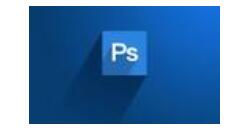
我们以下面的这张石碑为例子。

我们将这个石碑导入到PS中后,紧接着将要雕刻的文字图片放上去,建议这个图片是以白底黑字,这样的最终的效果会更好。
接着我们隐藏石碑图层,就剩一个图案图层,并另存为PSD格式,取名纹理。
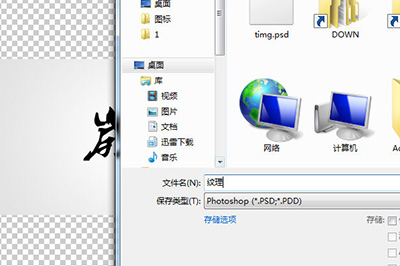
然后我们隐藏掉文字图案图层,剩下背景石碑图层,点击【滤镜】-【滤镜库】,在库中选择【纹理】-【纹理化】,点击旁边的箭头【载入纹理】。

选择刚才保存的图案PSD文件,点击确定后你的石碑上就刻上文字啦,非常的简单。

还不了解PS制作雕刻效果的操作流程的朋友们,不要错过小编带来的这篇文章哦。








